Jak dodać muzykę Spotify do Foobar2000 - AudFree
Korzystanie z Foobar2000 to świetny sposób na skonsolidowanie wszystkich plików audio. Jako audiofil chciałbyś, aby wszystkie Twoje pliki audio były dobrze zorganizowane. Ponieważ Foobar2000 jest darmowy i zapewnia wszystkie wspaniałe funkcje do zarządzania biblioteką muzyczną, dodanie do niego Spotify byłoby świetnym pomysłem.
Z tego artykułu dowiesz się, jak możesz dodaj muzykę Spotify do Foobar2000 dzięki czemu możesz przechowywać wszystkie swoje pliki audio w jednym miejscu.
Przewodnik po zawartości Część 1: Co to jest Foobar 2000?Część 2: Użyj AMusicSoft Spotify Music Converter aby dodać muzykę Spotify do Foobar2000Część 3: Użyj Solutery Music Recorder, aby dodać muzykę Spotify do Foobar2000Część 4: Użyj darmowego konwertera audio, aby dodać muzykę Spotify do Foobar2000Część 5: Wniosek
Część 1: Co to jest Foobar 2000?
Foobar2000 został opracowany przez Petera Pawłowskiego. Ten odtwarzacz audio jest kompatybilny z systemami Android, Microsoft Windows i iOS. Oferuje wiele funkcji zapewniających niesamowitą jakość dźwięku. Dzięki modułowej konstrukcji i elastycznej konfiguracji jest uważany za najlepiej brzmiący odtwarzacz muzyki.
Foobar2000 to potężny odtwarzacz audio, który wystarczy pobrać na swój komputer. Oferuje wiele komponentów i wtyczek, dzięki czemu możesz spersonalizować interfejs. Jest nawet okienko z tekstami, dzięki czemu możesz śpiewać, grając swoje ulubione piosenki.
Najfajniejsze w tym jest to, że możesz dodaj muzykę Spotify do Foobar2000. Oznacza to, że możesz skonsolidować wszystkie swoje ulubione pliki audio w jednym miejscu, którym jest Foobar2000.
Biorąc pod uwagę fakt, że utwory Spotify są chronione przez DRM, możesz się zastanawiać, jak przenieść je do Foobar2000. Cóż, nie musisz martwić się o DRM w swoich utworach Spotify. Jeśli będziesz kontynuować czytanie, będziesz mógł usunąć DRM z piosenek Spotify, aby móc łatwo przenieść je do Foobar2000.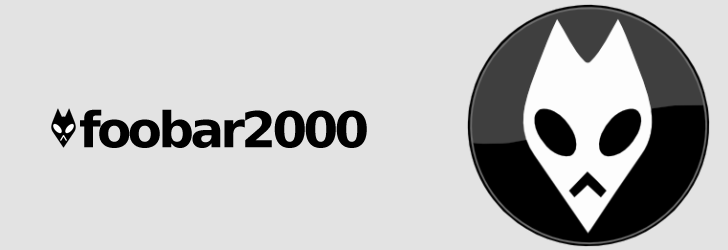
Część 2: Użyj AMusicSoft Spotify Music Converter aby dodać muzykę Spotify do Foobar2000
Przed dodaniem muzyki Spotify do Foobar2000 musisz zrobić coś bardzo ważnego. To znaczy przekonwertować muzykę Spotify na format plików bez DRM. Istnieją trzy opcje, w jaki sposób możesz usunąć DRM z muzyki Spotify. Spójrz na trzy opcje wymienione poniżej. Plik AMusicSoft Spotify Music Converter to potężny program, który usuwa DRM z chronionych utworów. Nie daj się onieśmielić, ponieważ jest to bardzo program do użycia.
Darmowe pobieranie Darmowe pobieranie
Ten konkretny program nie tylko usuwa DRM z Twoje utwory ze Spotify ale także poprawia jakość dźwięku wyjściowego. Dlatego też, dzięki AMusicSoft, uzyskujesz lepszą jakość dźwięku Spotify Music Converter.
Najlepszą rzeczą w tym konkretnym programie jest to, że możesz go używać z bezpłatnym kontem Spotify. Nawet jeśli zatrzymasz subskrypcję, możesz to zrobić zachowaj piosenki. Poniższe kroki pokażą Ci, jak możesz go używać, aby móc przesyłać wysokiej jakości pliki audio do Foobar2000.
- Pobierz AMusicSoft Spotify Music Converter
- Dodawaj i konwertuj utwory Spotify
- Pobierz utwory Spotify
- Przenieś utwory do Foobar2000
Szczegółowe kroki poniżej pomogą Ci zrozumieć, jak możesz korzystać z AMusicSoft Spotify Music Converter z Foobar2000 do konsolidacji wszystkich plików audio.
Krok 1. Pobierz AMusicSoft Spotify Music Converter
AMusicSoft Spotify Music Converter jest dostępny wyłącznie na jego oficjalnej stronie internetowej. Nie znajdziesz tego nigdzie indziej. Pobierz, zainstaluj i uruchom go na swoim komputerze.
Darmowe pobieranie Darmowe pobieranie
Krok 2. Dodaj i konwertuj utwory Spotify
Po uruchomieniu AMusicSoft Spotify Music Converter na swoim komputerze będziesz mógł dodawać i konwertować swoje ulubione piosenki. Aby dodać piosenki ze Spotify, możesz przeciągnąć i upuścić piosenkę w programie AMusicSoft. Po dodaniu piosenek wybierz format pliku, do którego chcesz przekonwertować swoje piosenki. Następnie dostosuj ustawienia wyjściowe, aby uzyskać niesamowitą jakość dźwięku.
Krok 3. Pobierz utwory Spotify
Upewnij się, że ustawiłeś folder na dane wyjściowe. Wystarczy kliknąć kartę Przeglądaj, aby ustawić folder docelowy. W takim razie możesz już pobrać utwory ze Spotify bez DRM.
Krok 4. Przenieś utwory do Foobar2000
Wyszukaj Foobar2000 za pomocą swojej ulubionej wyszukiwarki. Następnie pobierz i zainstaluj na swoim komputerze. Po uruchomieniu kliknij kartę Plik w górnym menu i wybierz folder Dodaj, do którego możesz wyszukiwać i dodawać pobrane utwory Spotify.
Darmowe pobieranie Darmowe pobieranie
Część 3: Użyj Solutery Music Recorder, aby dodać muzykę Spotify do Foobar2000
Solutery Music Recorder to kolejny program, którego możesz użyć. Poniższe kroki pokażą Ci, jak możesz z niego korzystać.
- Wyszukaj program online. Ponieważ ten program jest dostępny na wielu stronach internetowych, upewnij się, że wybrałeś niezawodny t go pobrać.
- Uruchom program. Przejdź do swojego konta Spotify i odtwórz utwór. Następnie kliknij przycisk nagrywania w Solutery Music Recorder.
- Gdy utwory przestaną być odtwarzane w Spotify, możesz nacisnąć przycisk zatrzymania na Solutery Music Recorder. Po nagraniu kopii utworów ze Spotify kliknij utwór prawym przyciskiem myszy, aby go edytować.
- Pobierz i uruchom Foobar2000 na swoim komputerze. Następnie przesuń kursor do górnego menu i kliknij kartę Plik.
- W menu rozwijanym kliknij opcję Dodaj folder. Wyszukaj na komputerze nagrane Spotify utwory, aby można było je dodać do Foobar2000.
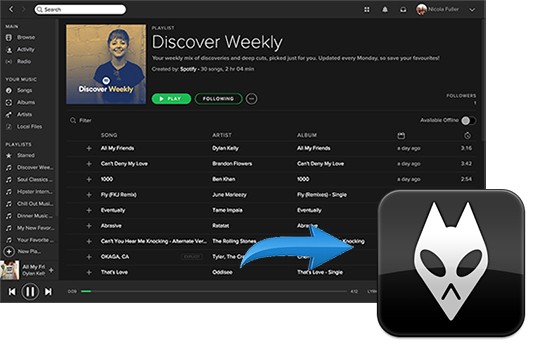
Część 4: Użyj darmowego konwertera audio, aby dodać muzykę Spotify do Foobar2000
Możesz skorzystać z bezpłatnego konwertera audio na Freemake.com. Poniższe kroki pokażą Ci, jak z niego korzystać.
- Wejdź na Freemake.com, aby pobrać darmowy konwerter audio. Zainstaluj i uruchom.
- Dodaj swoje utwory Spotify, klikając kartę Audio u góry po lewej stronie ekranu.
- Umieść kursor w dolnej części i wybierz format pliku wyjściowego.
- Kliknij kartę Konwertuj w górnym menu. Następnie przenieś przekonwertowany utwór Spotify do Foobar2000.
Część 5: Wniosek
Jak widać, jest to całkiem łatwe dodaj muzykę Spotify do Foobar2000. Jeśli chcesz najbezpieczniej przekonwertować swoją muzykę Spotify, najlepiej trzymać się pierwszej opcji. AMusicSoft Spotify Music Converter znajduje się na bezpiecznej stronie internetowej, która będzie chronić Twoje dane osobowe. Warto o tym pamiętać.
Czy kiedykolwiek używałeś? Foobar2000? Jeśli tak, daj nam znać, w jaki sposób dodajesz do niego swoje utwory ze Spotify. Nasi czytelnicy chcieliby usłyszeć od Ciebie.
Ludzie również czytają
Robert Fabry jest zapalonym blogerem i entuzjastą technologii, który może cię zarazić, dzieląc się kilkoma wskazówkami. Ma również pasję do muzyki i pisał dla AMusicSoft na te tematy.